
PHP Editor Youzi membawakan anda penyelesaian kepada masalah kipas yang masih berjalan selepas ditutup dalam WIN10. Apabila menggunakan sistem Windows 10, kadangkala kipas masih berputar selepas dimatikan, yang bukan sahaja membazir kuasa tetapi juga menjejaskan hayat komputer. Sebagai tindak balas kepada masalah ini, kami telah menyusun beberapa penyelesaian mudah dan berkesan untuk membantu anda menyelesaikan masalah kipas yang masih berjalan apabila anda menutup WIN10.
1 Pada desktop WIN10, klik kanan butang mula di sudut kiri bawah dan pilih item menu [Jalankan] dalam menu timbul.
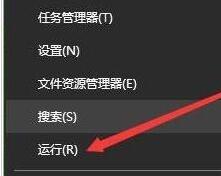
2 Dalam tetingkap jalankan Windows 10 yang dibuka, masukkan perintah regedit, dan kemudian klik OK.
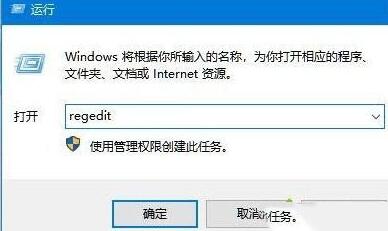
3. Tetingkap Windows 10 Registry Editor akan dibuka, dan mencari
HKEY_LOCAL_MACHINESOFTWAREMicrosoftWindowsCurrentVersionpoliciessystem entri dalam tetingkap.
4. Cari kunci pendaftaran tutup tanpa log masuk di sebelah kanan editor pendaftaran yang dibuka, langkau langkah kelima, teruskan dengan langkah berikut.
5. Klik kanan ruang kosong di sebelah kanan dan pilih item menu [New/Dword (32-bit) Value] dalam menu pop timbul. Kemudian tukar nilai kunci pendaftaran yang baru dibuat kepada shutdownwithoutlogon.
6. Klik kanan pada kunci pendaftaran tutup tanpa log masuk dan klik item menu [Ubah suai] dalam menu timbul.
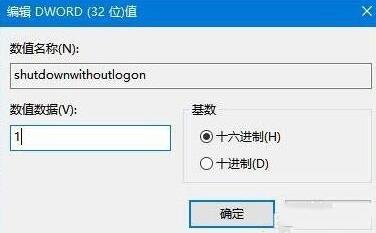
7 Kemudian tetingkap untuk mengedit kunci pendaftaran akan muncul, menukar data nilai kepada 1, dan akhirnya klik OK Selepas memulakan semula komputer, matikan semula untuk mematikan komputer seperti biasa.
Atas ialah kandungan terperinci Penyelesaian kepada masalah kipas masih berjalan selepas menutup WIN10. Untuk maklumat lanjut, sila ikut artikel berkaitan lain di laman web China PHP!
 suis bluetooth win10 tiada
suis bluetooth win10 tiada
 Mengapakah semua ikon di penjuru kanan sebelah bawah win10 muncul?
Mengapakah semua ikon di penjuru kanan sebelah bawah win10 muncul?
 Perbezaan antara tidur win10 dan hibernasi
Perbezaan antara tidur win10 dan hibernasi
 Win10 menjeda kemas kini
Win10 menjeda kemas kini
 Perkara yang perlu dilakukan jika suis Bluetooth tiada dalam Windows 10
Perkara yang perlu dilakukan jika suis Bluetooth tiada dalam Windows 10
 win10 menyambung ke pencetak kongsi
win10 menyambung ke pencetak kongsi
 Bersihkan sampah dalam win10
Bersihkan sampah dalam win10
 Bagaimana untuk berkongsi pencetak dalam win10
Bagaimana untuk berkongsi pencetak dalam win10




